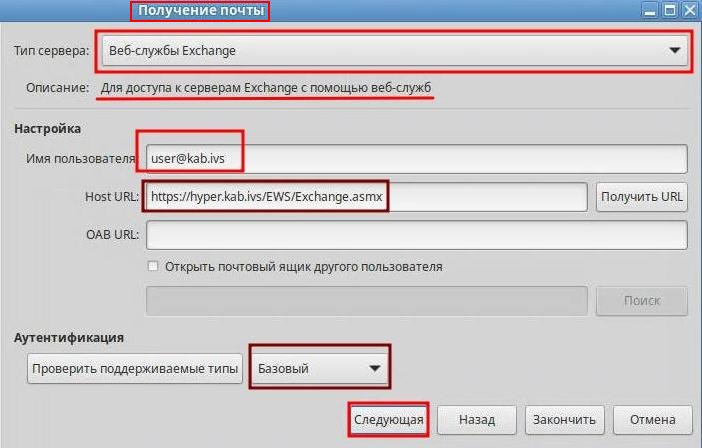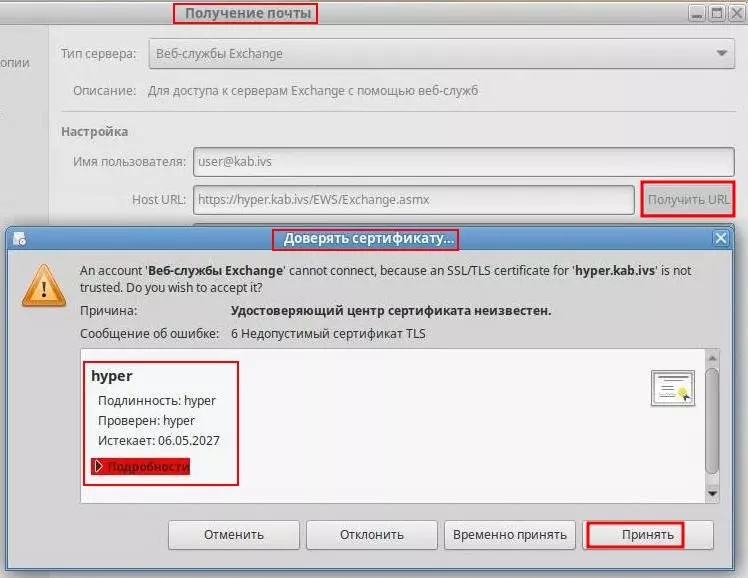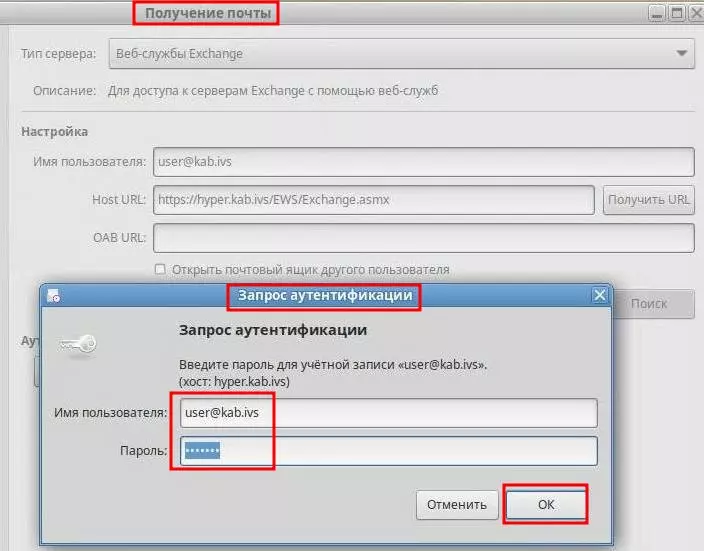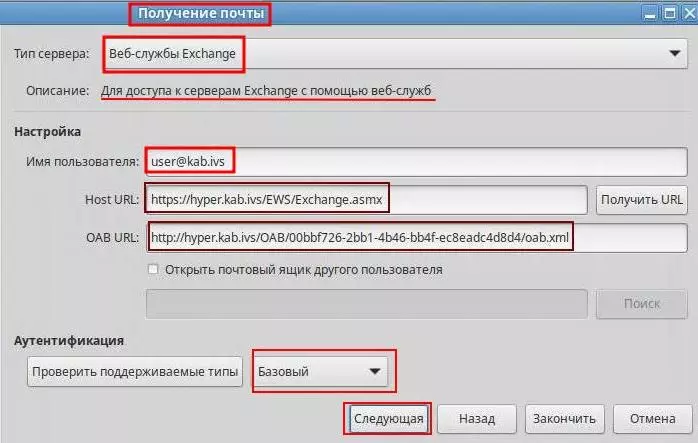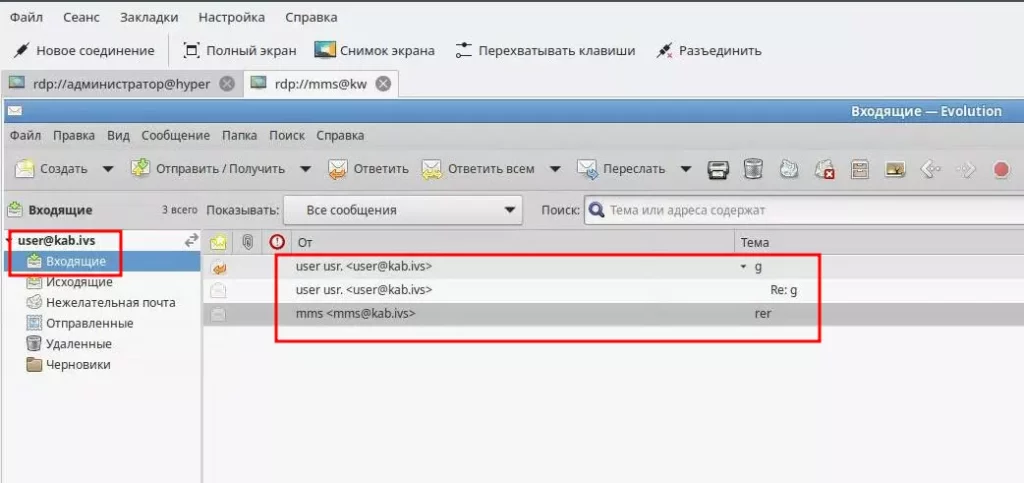Введение.
Получение почтовых сообщений в корпоративной среде смешанного типа, Windows — Linux, неизменно сталкивается с вопросом выбора почтовой программы. Мы уже рассказывали о возможностях шлюза davmail — Thunderbird и клиента Evolution, как самодостаточной программы. Конечно, Evolution может успешно действовать в паре, evolution — davmail. Но в этом нет необходимости т.к для взаимодействия evolution exchange, имеются свои, встроенные возможности. В серии статей, посвящённых Evolution, мы продолжим рассказ об особенностях настроек и работе почтовой программы Evolution. Проект Evolution, входит в The GNOME Foundation под лицензией GNU СПО.
- Стенд:
- Windows Server 2012 R2, имя hyper; ip-10.0.2.18
- MS Exchange 2010 SP3
- AD, имя kab.ivs
- Учётная запись в AD, имя: user\kab.ivs
- Альт Рабочая станция К, имя: lin-kde, IP=10.0.2.33
- Пользователь Linux, имя: user
Подготовка.
Почтовый клиент Evolution, по умолчанию, отсутствует на рабочих станциях, выполним установку.
# apt-get update
# apt-get install evolution
# apt-get install evolution-data
# apt-get install evolution-data-server
# apt-get install evolution-ewsОбратите внимание на пакет evolution — ews, именно этот модуль отвечает за подключение к MS Exchange. На рабочей станции KDE, значок Evolution, находится; приложения\офис. На рабочих станциях других окружений, выводим кнопку Evolution на рабочий стол.
GUI — графический интерфейс пользователя.
Для проверки настроек MS Exchange, читайте здесь
Подключение к п\я Exchange.
Подробно, пошаговую информацию конфигурации Evolution смотрите здесь, мы же остановимся на окне «Получения почты». Используя возможности галереи снимков, покажем главные особенности настроек Evolution, при подключении к п\я Exchange.
Запись MS Exchange должна определятся при запросе DNS
Пояснения к галерее.
- Вид2 — указываем URL Exchange, авторизация базовая
- Вид3 — нажимаем «Получить URL», получаем сертификат Exchange.
- Вид4 — авторизация в п\я Exchange
- Вид5 — итоговое окно настроек Evolution
При подключении к п\я Exchange, потребуется добавление пароля Evolution в связку ключей.
Для проверки работы Evolution, отправьте сообщение на свой e-mail.
Заключение.
В статье были подробно рассмотрены особенности настройки почтового клиента Evolutin, на этапе «Получения почты». Дальнейшая работа с почтовой программы не представляет трудности. Основные проблемы при использовании Evolution, могут быть связанны с работой сервера MS Exchange. Некоторые администраторы MS Windows, не достаточно ответственно подходят к работе протокола OWA, считая его второстепенной службой. При возникновении трудностей с приёмом и отправкой сообщений Evolution, необходимо проверить работу OWA, выполнив для этого следующие действия. Запустите браузер и введите адрес сервера MS Exchange; https://hyper.kab.ivs/owa — адрес стенда, пробуйте войти в свою учётную запись. В следующей статьях расскажем, как подключить адресную книгу MS Exchange и календарь к Evolution. Если Вас заинтересовала тема взаимодействия почтового клиента Evolutin -MS Exchange пишите на e-mail в контактах.
Полезные ссылки.
- Как подключить Exchange Linux
- Адресная книга Exchange
- Календарь Exchange
- Шлюз Exchange
- Evolution — проект Gnome
- Evolution — навигация
- Evolution — MS Exchange